Có rất nhiều nguyên nhân khiến tín hiệu Wi-Fi bị ảnh hưởng, đơn cử như do người dùng đặt router gần các đồ vật bằng kim loại, hồ cá, bức tường gạch dày… hoặc do không gian của ngôi nhà, công ty quá rộng. Dưới đây là năm cách tăng cường tín hiệu Wi-Fi mà bạn nên thử qua.
1. Điều chỉnh vị trí đặt router
Vị trí đặt router ảnh hưởng rất lớn đến tín hiệu Wi-Fi. Theo đó, nếu bạn router ở góc nhà, kệ sách, nhà bếp hoặc những nơi bị khuất, tín hiệu Wi-Fi sẽ bị hấp thụ bởi các vật dụng bằng kim loại như lò vi sóng, điện thoại không dây, tivi…
Ngoài ra, khoảng cách cũng là một trong những nguyên nhân khiến tín hiệu mạng bị ảnh hưởng. Nếu ngôi nhà có ba tầng, bạn hãy đặt router ở tầng giữa để sóng Wi-Fi có thể lan tỏa đến khắp các căn phòng còn lại.

2. Sử dụng các thiết bị tăng sóng Wi-Fi
Đa phần các thiết bị dạng này thường có mức giá tương đối rẻ, dao động trong khoảng 150.000 đồng hoặc cao hơn. Người dùng có thể chọn mua sản phẩm của các thương hiệu uy tín như Xiaomi, TP-Link, D-Link… để tăng tín hiệu Wi-Fi nếu ngôi nhà của bạn có diện tích quá lớn..

3. Cập nhật firmware
Router hoạt động trên một phần mềm được gọi là firmware, việc cập nhật firmware sẽ giúp giải quyết rất nhiều rắc rối liên quan đến tốc độ, tín hiệu và khắc phục các vấn đề bảo mật trên router.
Để thực hiện việc cập nhật, bạn hãy gõ 192.168.1.1 hoặc 192.168.0.1 vào trình duyệt, sau đó đăng nhập vào router bằng mật khẩu tương ứng. Tiếp theo, người dùng chỉ cần chuyển sang phần Tools > Firmware > Check Now.
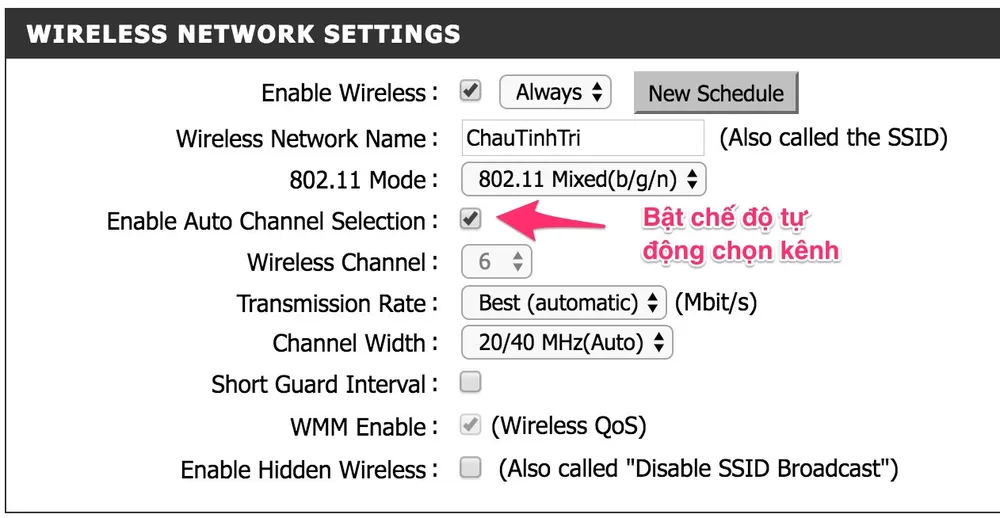
4. Thay đổi kênh (channel) và tần số
Nếu đang sống ở những khu vực đông dân cư, chắc hẳn rằng tín hiệu Wi-Fi nhà bạn sẽ bị ảnh hưởng bởi nhà hàng xóm và ngược lại. Do đó, để tránh trường hợp bị can thiệp do chạy cùng một kênh (channel), người dùng chỉ cần đăng nhập vào router, sau đó tìm đến phần Wireless Network > Wireless Settings và đánh dấu chọn vào ô Auto Channel hoặc chuyển sang kênh có ít người sử dụng.
Ngoài ra, nếu đang sử dụng router đời mới, bạn hãy kích hoạt băng tần 5 GHz để hạn chế tối đa việc tín hiệu Wi-Fi bị can thiệp.
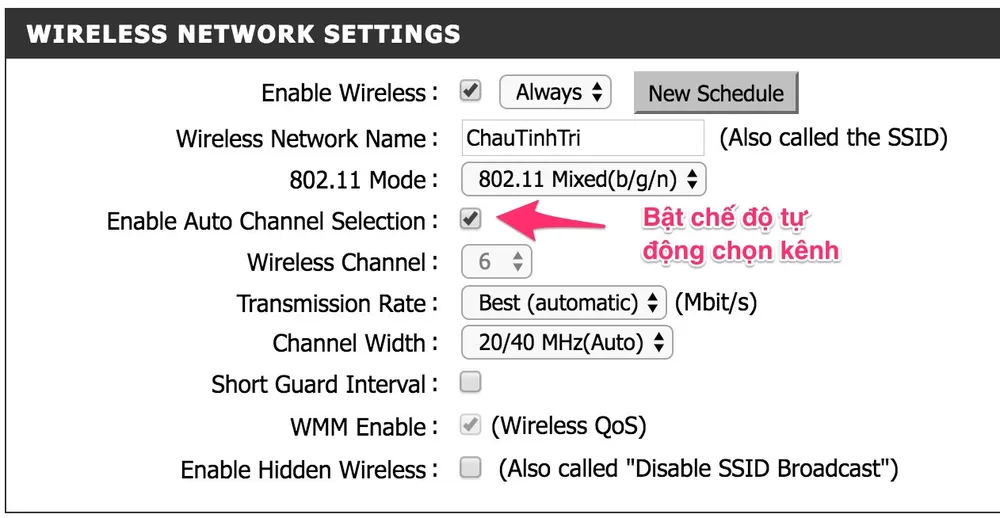
5. Bổ sung ăng ten cho router
Thông thường, các router mặc định được cung cấp bởi nhà mạng thường có chất lượng kém, khiến cho tín hiệu Wi-Fi không ổn định. Do đó, bạn chỉ cần mua thêm các ăng ten gắn ngoài cho router hoặc máy tính để thiết bị có thể thu/phát sóng xa hơn.

Nếu cảm thấy hữu ích, bạn đừng quên chia sẻ bài viết cho nhiều người cùng biết hoặc để lại bình luận khi gặp rắc rối trong quá trình sử dụng.
